Remote Web Desktop ermöglicht es Ihnen, Ihr Android Phone vom Desktop aus zu steuern
Es gibt keinen Mangel an Fernsteuerungs-Apps im Android-Markt. Mit diesen Fernsteuerungs-Apps können Sie SMS in Ihrem Browser senden / empfangen, Android-Benachrichtigungen auf Ihrem Desktop empfangen, Windows 7 steuern oder sogar Medien von / auf Ihre Geräte streamen. Mit Remote Web Desktop können Sie Ihr Android-Telefon jetzt über Ihren Desktop-Browser steuern.
Im Gegensatz zu vielen Fernsteuerungs-Apps, die nur mit WiFi-Verbindung funktionierten, ist das Beste, was ich an Remote Web Desktop liebe, dass es auch in der 3G-Verbindung funktioniert. Im Gegensatz zu WiFi, bei dem es sich um eine direkte Verbindung über den Router handelt, funktioniert die 3G-Verbindung über einen Bridged-Modus. Es ist nicht so einfach, aber die Schnittstelle und Geschwindigkeit sind sehr glatt.
Eine weitere gute Sache über Remote We Desktop ist, dass Sie keine separate App auf Ihrem Desktop installieren müssen. Dies bedeutet, dass es plattformübergreifend kompatibel ist und überall mit einem Browser funktionieren kann.
Anfangen
Installieren Sie zunächst die Remote Web Desktop App (kostenlose Version) vom Android Market.
Öffnen Sie die App und klicken Sie auf die Schaltfläche " Start Server " (wenn Sie über WLAN verbunden sind). Optional können Sie ein Passwort eingeben, auf das nur Sie zugreifen können. Nach 10 bis 25 Sekunden sehen Sie eine Web-URL, über die Sie sich mit Ihrem Desktop-Browser verbinden können.
Wenn Sie eine 3G-Verbindung haben, wählen Sie den Bridge-Modus und geben Sie Ihre E-Mail-Adresse ein. Klicken Sie auf die Schaltfläche "Server starten" und es wird Ihnen eine andere Web-URL angezeigt, zu der Sie eine Verbindung herstellen können.

Sobald Sie mit Ihrem Telefon verbunden sind, können Sie auf die verschiedenen Apps und Einstellungen auf Ihrem Telefon zugreifen.

Senden / Empfangen von SMS
Wie im Screenshot unten gezeigt, können Sie SMS direkt im Browser empfangen und senden. Dies ist praktisch, wenn Sie immer lange Nachrichten eingeben oder sich immer auf Ihrem Desktop befinden.

WLAN-Tastatur
Wenn Sie die WiFi-Tastatur-App aus dem Android-Markt installieren, können Sie sie mit Remote Web Desktop integrieren und Ihr Android-Telefon mit Ihrer physischen Tastatur eingeben.
Dateimanager
Mit der Datei-Explorer-App können Sie Ihre System- und SD-Kartendateien durchsuchen. Sie können Dateien hochladen (per FTP) / herunterladen oder sogar ansehen. Das Beste von allem, wenn Sie mit der rechten Maustaste auf eine APK-Datei klicken, können Sie es auch in Ihrem Telefon installieren.

Bildschirmaufnahme
Wenn Sie Ihr Telefon gerootet haben, können Sie die Bildschirmaufnahmefunktion verwenden, um Screenshots auf Ihrem Telefon zu erfassen.
Webcam
Nicht jedes Android-Handy kommt mit einer Frontkamera, aber die meisten, wenn nicht alle mit einer Rückkamera. Mit dieser App können Sie die Rückkamera in eine Webcam für Ihre Skype oder Videokonferenzsitzung verwandeln.

Freigegebene Zwischenablage
Sie können einen Text / ein Wort / einen Satz / einen Absatz / ein Bild kopieren, in die gemeinsame Zwischenablage einfügen und es wird sofort auf Ihrem Telefon verfügbar.
Abgesehen von den oben genannten Apps gibt es noch weitere Funktionen (Kontakte, Notizen und Mobile Einstellungen), die sich noch im Aufbau befinden.
Fazit
Remote Web Desktop kontrolliert nicht jeden einzelnen Aspekt Ihres Telefons, aber für diejenigen, die es tut, denke ich, dass sie sehr beeindruckend sind.
Es gibt zwei Versionen von Remote Web Desktop auf dem Markt, kostenlos und kostenpflichtig. Die kostenpflichtige Version (3, 99 $) ist werbefrei und verfügt über einen sicheren HTTPS-Modus und unbegrenzte FTP-Dateiübertragung.
Remote Web Desktop (kostenlos) | bezahlt



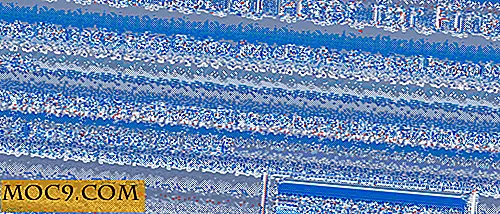

![Was würde es für Sie brauchen, um OS zu wechseln? [Umfrage]](http://moc9.com/img/loading.jpg)

